古いOSファイルを削除してディスク容量を解放する
以前のバージョンからWindows10にアップグレードした場合、元に戻したい場合に備えて、Microsoftはディスクにいくつかのファイルを残してくれました。
以前のバージョンに戻すつもりがない場合は、これらのファイルを安全に削除できます。 Windows 10に組み込まれているため、間違ったファイルを削除することを心配する必要はありません。
[スタート]を右クリックして、[コントロールパネル]に移動します。 [管理ツール]をクリックしてから、[ディスククリーンアップ]をダブルクリックします。ディスクドライブを選択するように求めるダイアログボックスが表示されます。ドロップダウンメニューを使用して、オペレーティングシステム(通常はC :)を含むドライブを選択します。 [OK]をクリックします。
しばらくすると、[ディスククリーンアップ]ダイアログボックスが表示されます。
(図1を参照)
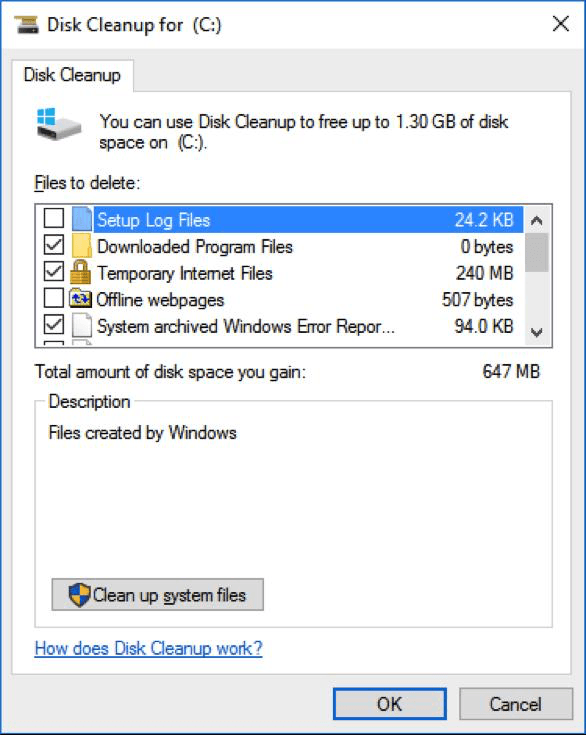
図1. [ディスククリーンアップ]ダイアログボックス。
左下隅にある「システムファイルのクリーンアップ」というボタンをクリックします。オペレーティングシステムを含むドライブの入力を再度求められるので、前と同じ選択を行い、[OK]をクリックします。
さらにしばらくすると、[ディスククリーンアップ]ダイアログボックスの更新バージョンが表示されますが、下にスクロールして、[以前のWindowsインストール]チェックボックスをオンにするオプションを見つけることができます。 (図2を参照)
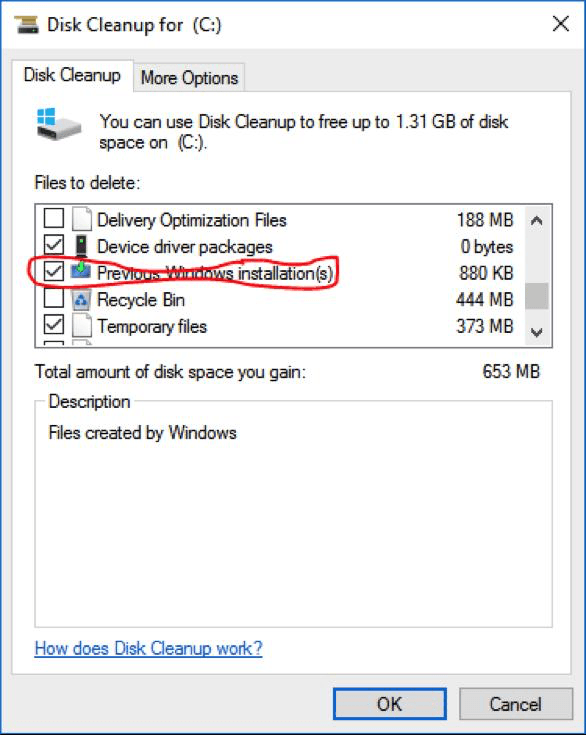
図2.以前のインストールの削除。
チェックボックスをオンにした後、[OK]をクリックします。次に、続行するかどうかを確認するように求められます。 [ファイルの削除]ボタンをクリックすると、すぐにもう少しディスク容量を自由に使用できるようになります。
このヒント(1725)は、Windows 7、8、および10に適用されます。